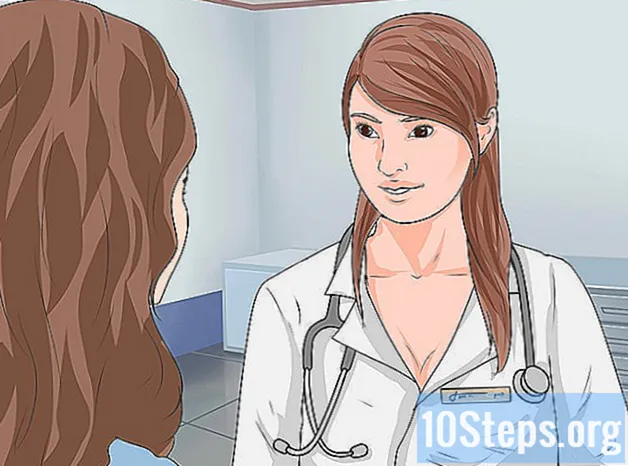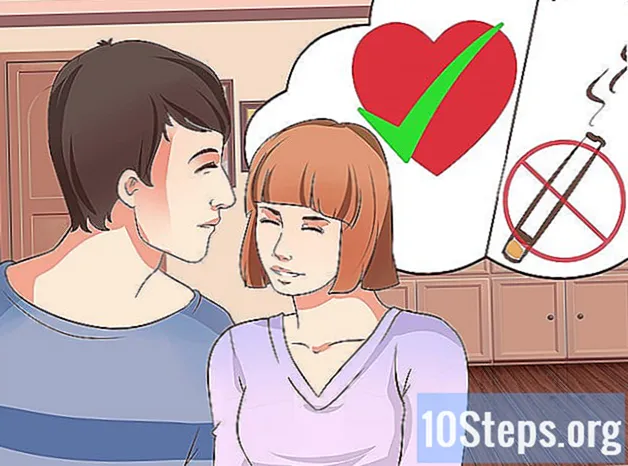Content
La barra de tasques de Windows proporciona accés ràpid a programes i aplicacions que s’executen a l’ordinador. També conté enllaços al menú "Inici", àrea de notificacions, calendari i rellotge. Alguns usuaris tenen més facilitat per navegar per l’escriptori col·locant la barra de tasques a la part superior, esquerra o dreta de la pantalla. Aquest article us ensenyarà a canviar la posició de la barra de tasques al Windows 7, 8 i 10.
Passos
Mètode 1 de 4: Windows 10
Configuració de la barra de tasques "a la part inferior del menú. A continuació, s'obrirà l'aplicació "Configuració".

Feu clic al menú desplegable "▾" a sota de l'encapçalament "Ubicació de la barra de tasques en pantalla".
Seleccioneu la ubicació on voleu moure la barra de tasques. Després de fer la selecció, la posició es canviarà immediatament.
Mètode 2 de 4: Windows 8

Feu clic amb el botó dret a una àrea buida de la barra de tasques. A continuació, s’obrirà un menú amb eines de personalització.
Assegureu-vos que la barra de tasques estigui desbloquejada. Prop de la part inferior del menú, veureu l'opció "Bloqueja la barra de tasques". Si està seleccionat, desseleccioneu-lo i continueu amb el pas següent.

Feu clic a "Propietats" a la part inferior del menú. A continuació, s'obrirà la finestra "Propietats de la barra de tasques i del menú d'inici".
Feu clic a la casella de selecció "Ubicació de la barra de tasques en pantalla". Trieu entre "Esquerra", "Dreta" o "Superior" al menú desplegable per canviar la ubicació de la barra de tasques.
Feu clic a Aplica. #Feu clic a D'acord per tancar la finestra. Ara la barra de tasques es canviarà a la nova ubicació de la pantalla.
Restaureu la barra de tasques a la seva posició original. Feu clic amb el botó dret a la barra de tasques, torneu a l'opció "Propietats" del menú i seleccioneu "Baixa" al menú desplegable "Ubicació de la barra de tasques a la pantalla". Feu clic a D'acord per tancar la finestra.
Mètode 3 de 4: Windows 7
Feu clic amb el botó esquerre sobre una àrea buida de la barra de tasques.
Manteniu premut el botó esquerre del ratolí i arrossegueu la barra de tasques a una nova ubicació. Podeu mantenir i arrossegar la barra cap a la part superior, esquerra o dreta de la pantalla.
Deixeu anar el botó del ratolí. Ara la barra de tasques es canviarà a la nova ubicació de la pantalla.
Restaureu la barra de tasques a la seva posició original. Feu clic amb el botó esquerre sobre una àrea buida de la barra de tasques i arrossegueu-la fins a la part inferior de la pantalla i deixeu anar el botó del ratolí.
Mètode 4 de 4: personalització de la barra de tasques
Canvieu el color de la barra de tasques. Feu clic al botó "Inici".
Escriviu "barra de tasques" al quadre "Cerca al web i al Windows". Seleccioneu "Aplica el color a Inici, a la barra de tasques i al Centre d'accions" al menú.
Trieu un color. Ressalteu el color que vulgueu fent clic a un dels quadrats de colors.
Apliqueu-lo a la barra de tasques. Activeu el paràmetre "Mostra el color a l'inici, la barra de tasques i el centre d'accions". Desactiveu l'opció "Feu que el menú Inici, la barra de tasques i el Centre d'accions siguin transparents". Tanqueu la finestra "Configuració".
Afegiu o traieu recursos de la barra de tasques. Feu-hi clic dret i seleccioneu "Propietats" al menú.
Activeu o desactiveu les funcions de la barra de tasques. A la pestanya "Barra de tasques", podeu triar bloquejar-la, amagar-la automàticament, fer-hi servir petits botons o combinar els botons que es mostren a la barra de tasques.
Afegiu la barra d’eines a la barra de tasques. A la pestanya "Barra d'eines", podeu afegir una barra d'eines d'adreça web, un enllaç, un indicador de bateria o una barra d'eines d'escriptori. Feu clic a "Aplica" per desar els canvis i a "D'acord" per tancar la finestra.
Consells
- També podeu fer clic amb el botó esquerre a la barra de tasques i arrossegar-la a la ubicació desitjada de Windows 8 i 10.
Advertiments
- Si moveu la barra de tasques es pot canviar la posició de les icones i les dreceres de l’escriptori. És possible que hàgiu de canviar-los manualment en aquest cas.